
Ha szeretne egy egységes megjelenést az egész Google Diák prezentáció, akkor létrehozhat Sablondiák. Ez lehetővé teszi, hogy testre a Diaelrendezés, helyezzen be egy logó, és használata helyőrzők. Akkor vagy az együttműködők egyszerűen csak a pop, a sablonokat.
A beépített téma készítő eszköz a Google Diák, létrehozhat egyéni diák az utat. Ez nem csak időt, amikor létrehozza a bemutatót, de állandóan a megjelenés konzisztens.
Nyitott téma Builder Google Diák
Használhatja téma Builder, ha kezdeni egy Google Diák téma vagy egy üres bemutatót. Ha úgy dönt, egy témát, akkor lehetősége van arra, hogy testre a lemezeket tartalmazza, hogy a témát. Ha felveszi egy üres bemutatót, a Simple Light a téma automatikusan alkalmazni fogja, hogy testre.
ÖSSZEFÜGGŐ: A kezdő útmutató a Google Diákhoz
Nyisd meg a menüt, és kattintson a Nézet & gt; Theme Builder.

Ez megnyitja a vászon rendezi a fő képernyőn. Látni fogja a rendelkezésre álló diák, a bal oldalon az Ön által kiválasztott dia jobb.
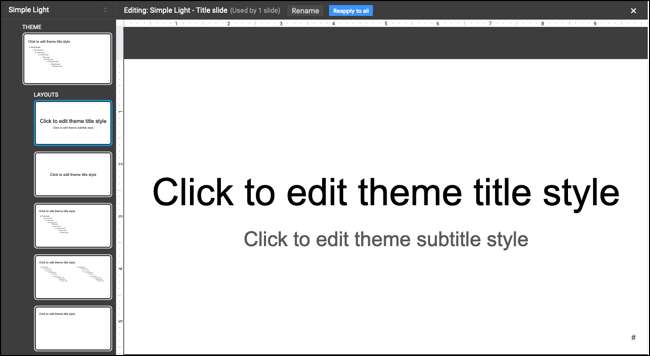
Első lépések a téma Builder
Mielőtt elkezdi a dia és megteremti a sablont, itt van egy pár javaslatot.
Tudod, hogy egy másolatot a dia szabni, így megőrzi az eredeti dia ahogy van. Kattintson a jobb gombbal a dia és válassza a „Duplicate Layout”. Vagy, akkor válassza az „Új Layout” a nulláról kell kezdeni.

Akkor adja meg a sablon dia egy másik nevet, hogy könnyű észrevenni használható a diavetítés. Kattintson a „Rename” a tetején, adja meg a nevét, majd kattintson az „OK.”
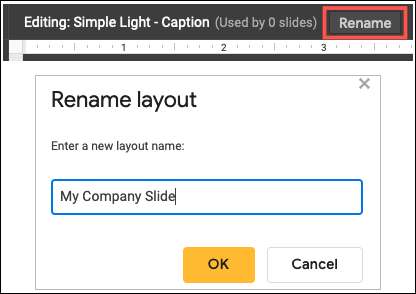
A sablon létrehozása Slide
Ha készen áll, hogy hozzon létre a sablon csúszda, egyszerűen használja a szerszámokat a menük és az eszköztár, ahogy általában szokta szúrni terméket.
Például, akkor érdemes a cég logóját és nevét a tetején. Szóval, akkor helyezzen be egy képet, és adjunk hozzá egy szövegmezőbe.
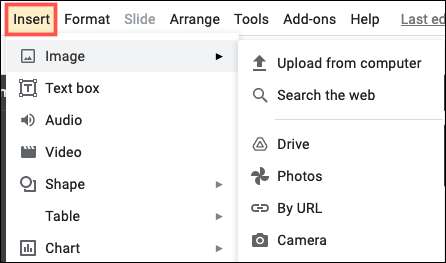
Ha szeretné beállítani a dia elrendezését, akkor helyőrzők. Lépés beszúrása & gt; Placeholder, és válassza ki a cím, alcím vagy szerv helyőrzővel vagy használja mind a három. Azt is képet beszúrni helykitöltő, ha azt tervezi, hogy az említett típusú média rendszeresen a bemutatót.

Itt most hozzá, a logó és név a tetején, cím és alcím helytulajdonú két test helyőrzők alatt. Szeretnénk az egyes diák a bemutatót, hogy ezt a pontos méret.
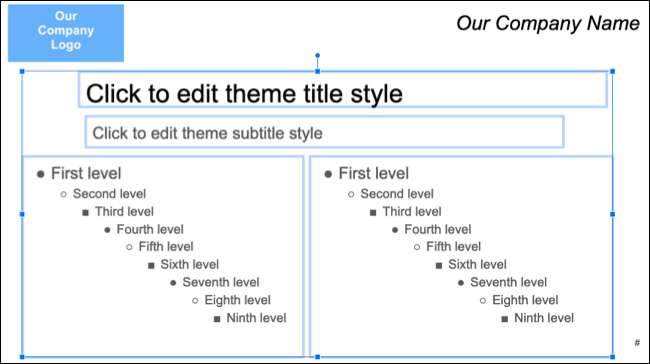
Változtatás, amit a dia automatikusan elmenti. Tehát, ha létrehozásának befejezéséhez sablon csúszda és készek használni, közel téma Builder X ikonra kattintva a jobb felső vagy válasszon ki egy dia a bal oldalt Filmstrip megtekintése.
Használja a sablont Slide
Ahhoz, hogy a sablon csúszda, indítsa beiktatásával egy újat Slide & gt; Új dia a menüből. Ezután kattintson Slide & gt; Alkalmazza Layout és vedd az egyéni diát a felbukkanó menü.
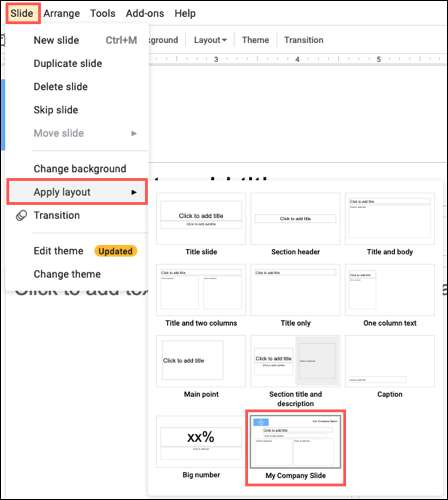
Látni fogod a dia frissítés azonnal sablon létrehozott téma Builder.

Ahogy észre fogod venni, kép , Szöveg, és az ilyen elemek nem szerkeszthetők. Ez megkönnyíti, hogy a bemutató állandó és segít elkerülni a téves szerkesztéseket e tételek.
ÖSSZEFÜGGŐ: Hogyan Képek szerkesztése Google Diák
Ha a helyőrzők a sablon a fent leírt módon, akkor egyszerűen kattintson bennük hozzá a kívánt elemeket.
A sablonok szerkesztése Dia
Tudod, hogy módosítsa a sablon dia bármikor újra megnyitja Theme Builder. Mint említettük, a módosítások automatikusan elmenti. Tehát, ha szerkeszteni az egyéni csúszda Theme Builder, látni fogja ezeket a változásokat kell alkalmazni a meglévő diák azonnal.
Például úgy döntöttünk, hogy megváltoztatjuk a cég nevét pirosra. És már használjuk ezt a sablont a prezentációnkban. Témaépítőt nyitunk, válassza ki a dia, és a változásunkat. Szerkesztésünk automatikusan megjeleníti a meglévő diabát.
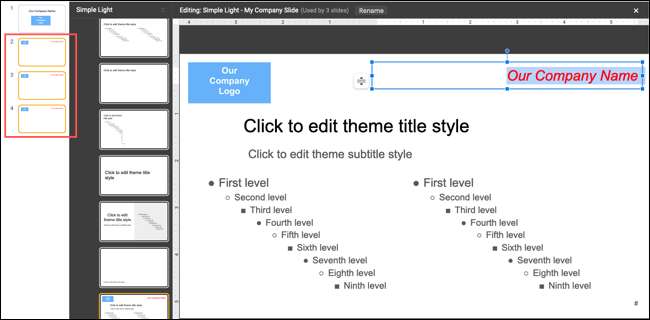
Az idő múlásával az egyéni diák létrehozása késõbbi időt takaríthat meg, és adja meg a kívánt konzisztenciát. Lehet, hogy fontolgatod Teljes bemutató sablon létrehozása a Google Diákban .







